- Cuando dejamos un móvil para pasar a otro , una gran cantidad de información y personalización queda en el primero, pero siempre podemos llevarla también al segundo, sobre todo en iPhone
- iOS nos facilita mucho este proceso, al punto de que hay diversos modos de llevarlo a cabo, pero antes tendrás que conocerlos y sólo así sabrás cuál es el más adecuado para tus intereses
Afortunadamente, es posible transferir nuestros datos e información al cambiar de iPhone de forma sencilla, aunque no todos los métodos sirven en todos los casos, y por eso tenemos que conocer los detalles significativos acerca de cada uno de ellos, esos que nos permitirán decantarnos por uno de los procedimientos disponibles.
En cualquier caso, la mejor forma de llegar a alguna conclusión al respecto es descubrir las modalidades que dejan transferir esta información y configuración inicial para, de ese modo, poder optar por la conveniente.
Trucos para transferir datos al cambiar de iPhone
Con un código QR
En iOS 14 y las versiones posteriores de iOS, el sistema operativo de los iPhone, puedes pasarte toda la información sustancial utilizando únicamente un código QR, lo que facilita muchísimo las cosas al actualizar tu teléfono.
- Coloca ambos iPhone juntos
- En el cuadro de Configurar nuevo iPhone, selecciona Continuar
- Aparecerá un código QR, que tienes que leer con el iPhone viejo para sincronizarlos
- Ingresa la contraseña anterior en el iPhone nuevo
- Pulsa en Transferir desde iPhone
Inmediatamente comenzará el proceso de transferencia de datos, que no debería llevar más que unos minutos. Evidentemente, esto dependerá del modelo de iPhone, de su hardware, como de tu conexión a Internet.
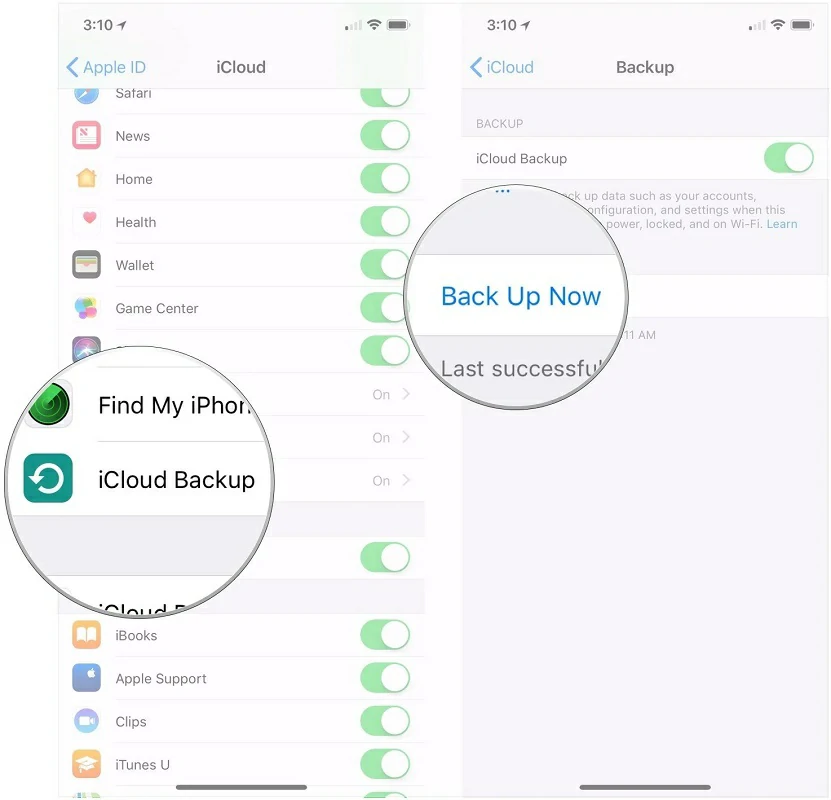
Usando iTunes
Una segunda solución en esos casos es usar iTunes, una plataforma común para algunas situaciones en iPhone.
- Conecta el antiguo iPhone a una PC con iTunes preinstalado, y selecciona actualizar iOS e iTunes
- Cuando estén actualizadas ambas versiones, elige una ubicación para almacenar los datos
- Los datos se almacenarán en tu PC, y acto seguido debes conectar el nuevo iPhone
- Ya conectado, haz click en Restaurar copia de seguridad, búscala donde esté almacenada y ejecútala
Usando una OTA
- Conecta el antiguo iPhone a una PC con iTunes preinstalado, y selecciona actualizar iOS e iTunes
- Cuando estén actualizadas ambas versiones, elige iCloud como ubicación para almacenar los datos
- Selecciona hacer Copia de seguridad ahora, y espera a que se produzca la transferencia de los datos
La ventaja de este paso a paso a es que Restaurar es un proceso más veloz, y al almacenar los datos en iCloud éstos quedan accesibles para los usuarios en cualquier circunstancia, sin depender de dispositivos físicos. Como contrapartida, la velocidad de transferencia de los datos al móvil será más lenta.
Usando iCloud
Otra alternativa en la que puedes confiar es usar directamente iCloud, un método bastante tradicional.
- Restablece de fábrica tu nuevo iPhone
- Selecciona Restaurar desde la Copia de seguridad de iCloud
- Ingresa tu ID de Apple, pulsa en Siguiente y, por último, Copia de seguridad
Espera a que el teléfono realice la recuperación de los datos directamente desde iCloud.
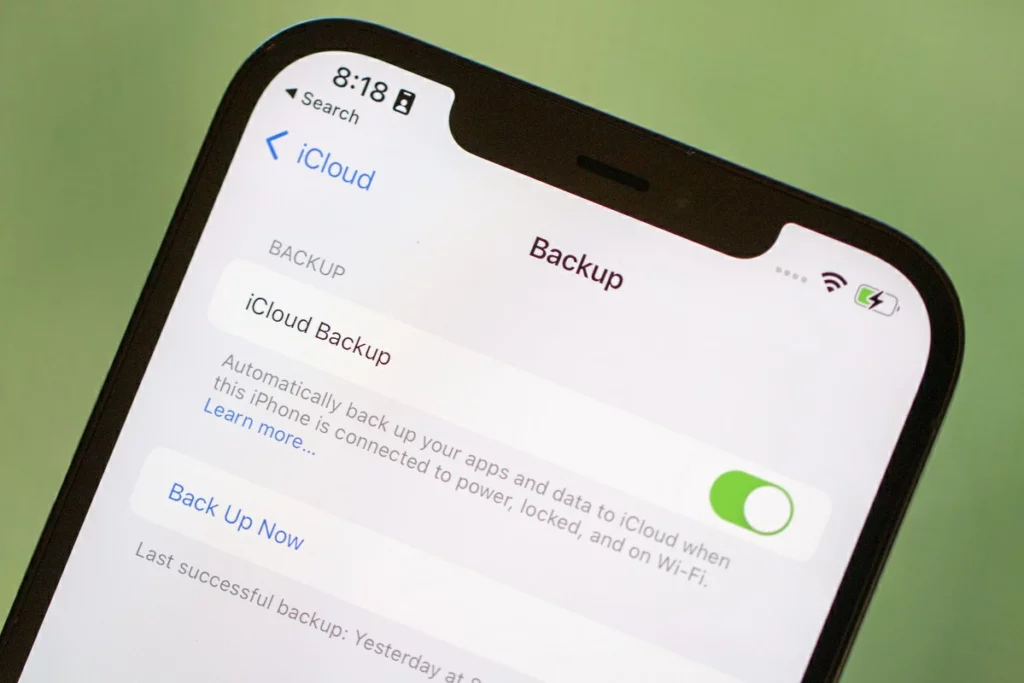
Usando Easeus MobiMover
Por último, hay aplicaciones de terceros que han sido diseñadas con este objetivo, como Easeus MobiMover.
- Descarga e instala EaseUS MobiMover
- Vincula ambos iPhone a tu PC con sus cables Lightning
- Acepta los permisos que te solicita
- Ejecuta la app, y en el lateral izquierdo, pulsa en Modo de teléfono a teléfono, y Transferir datos
- Puedes elegir qué datos transferir al nuevo iPhone, entre fotos, vídeos, contactos, música, configuración, etc.
En apenas un rato, tendrás toda la información transferida de la mano de esta aplicación, o bien alguna similar.
Conclusiones
En este artículo has conocido las cinco principales formas que tenemos de transferir datos de un iPhone a otro. Gracias a ellas podrás pasar la información más relevante de un dispositivo a otro, ahorrando tiempo valioso.
¿Cuál de estos métodos para transferir datos al cambiar de iPhone es tu preferido generalmente?

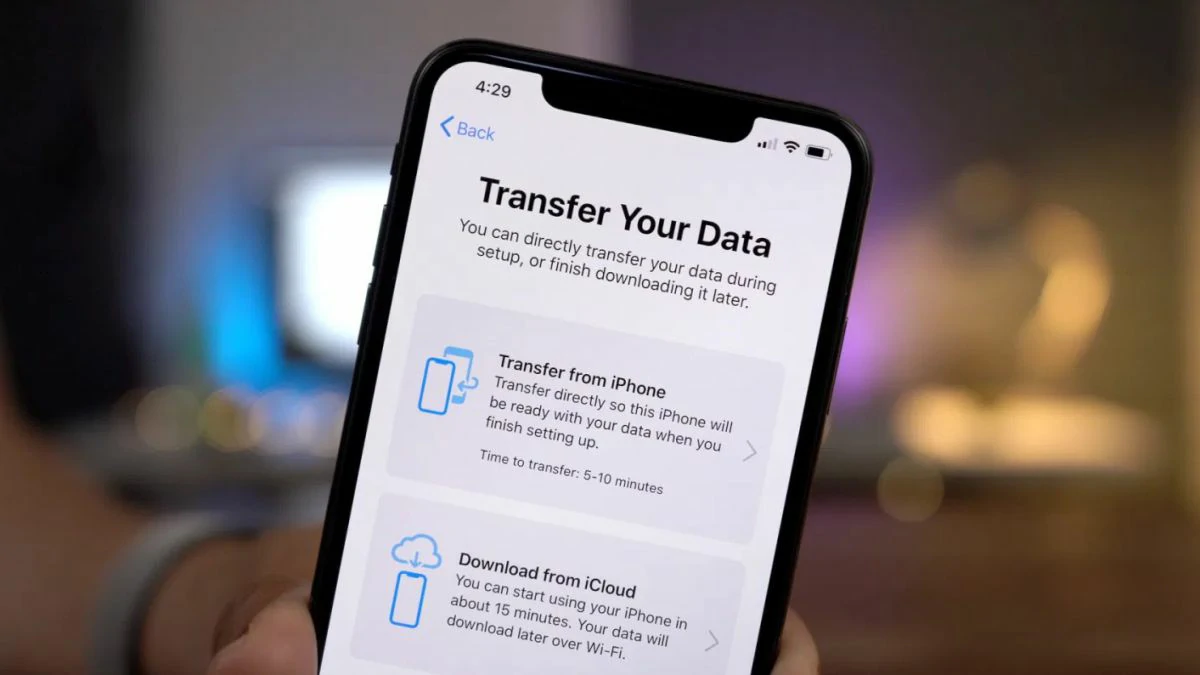
¿Tienes alguna pregunta o problema relacionado con el tema del artículo? Queremos ayudarte.
Deja un comentario con tu problema o pregunta. Leemos y respondemos todos los comentarios, aunque a veces podamos tardar un poco debido al volumen que recibimos. Además, si tu consulta inspira la escritura de un artículo, te notificaremos por email cuando lo publiquemos.
*Moderamos los comentarios para evitar spam.
¡Gracias por enriquecer nuestra comunidad con tu participación!